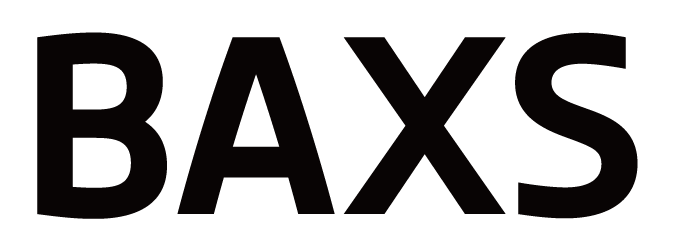PANAMAスタジオでは、API連携により、白抜きサービス「zenfotomatic」と「remove.bg」を利用をした背景の白抜きができます。
外部エンジン利用のため、オプション料金がかかります。
【zenfotomatic と remove.bg の違い】
- 白抜き zenfotomatic:影活き。商品の影を残した状態で背景を白く抜く。
- 白抜き remove.bg:影無し。商品の影も含めて背景を全て白く抜く。
【背景白抜きの手順】
- PANAMAスタジオのサムネイルエリア(画面下部)から、背景白抜きを行う画像を選択する。
- 「白抜き zenfotomatic」または「白抜き remove.bg」ボタンをクリックする。
- 「プレビュー」ボタンをクリックすると、白抜き後のプレビューを確認できる。
- 「アップロード」をクリックする。
【背景白抜きのデフォルト設定】
「白抜き zenfotomatic」または「白抜き remove.bg」を固定で使用する場合は、背景処理のデフォルト設定をすることが出来ます。
- PANAMAスタジオのヘッダー(画面上部にある黒い部分)から、「セッティング」をクリックする。
- 「背景処理」のデフォルトをプルダウンから固定で使用する背景処理方法を選択する。
白抜きに失敗した場合など、「使わない」を選択することで白抜きをしないことができます。